2025년 최고의 GIF-MP4 변환기 15가지! [장단점 포함]
GIF는 짧은 애니메이션을 저장하는 데 좋지만 파일 크기가 엄청날 수 있으며 대부분의 오래된 기기 및 플랫폼과 호환되지 않습니다. 이를 위해 GIF를 MP4로 변환하여 비디오, 오디오, 자막 등을 한 번에 저장하고 더 광범위한 호환성을 확보하기로 했습니다. 이 작업을 수행하려면 훌륭한 변환기가 필요합니다! 다행히도 이 페이지에서 데스크톱, 모바일 및 웹에 적합한 상위 15개의 GIF-MP4 변환기를 보여줍니다. 지금 확인하세요!
가이드 목록
Windows/Mac에서 GIF를 MP4로 변환하는 상위 5개 GIF를 MP4로 변환하는 가장 좋은 5가지 방법 온라인 Android/iPhone에서 GIF를 MP4로 변환하는 최고의 5가지 도구 FAQsWindows/Mac에서 GIF를 MP4로 변환하는 상위 5개
이 GIF에서 MP4로 변환 목록을 시작하려면 이 섹션에서 Windows 및 Mac 시스템에서 가장 좋은 변환 소프트웨어를 찾아보세요. 모두 애니메이션 GIF를 MP4로 변환하는 데 도움이 되는 번거로움 없는 프로그램입니다.
1위. AnyRec 비디오 컨버터
AnyRec Video Converter 는 600개 이상의 포맷 간 변환을 지원하는 GIF에서 MP4로의 변환기입니다. 그 외에도 내장된 비디오 편집기를 통해 GIF 파일에 오디오 트랙을 추가하고, 오디오 볼륨을 커버하고, 페이드인/아웃 및 루프 재생 효과를 추가하는 기능이 포함되어 있습니다. 초보자라면 이 Windows 및 Mac 소프트웨어는 GIF를 MP4로 변환하는 과정 전반에 걸쳐 문제를 일으키지 않습니다. 그리고 프로그램 내에서 무엇을 하든 고품질로 변환될 것이라는 보장을 받을 수 있습니다.

GIF를 오디오, 자막 등을 포함한 MP4 비디오로 변환할 수 있습니다.
편집된 GIF를 MP4로 변환하기 전에 미리 볼 수 있는 내장 플레이어입니다.
오디오 볼륨을 조절하고, 오디오를 비디오와 동기화하고, 효과를 적용하는 등의 작업을 할 수 있습니다.
GIF를 트리밍, 자르기, 콜라주 및 슬라이드쇼를 만들 수도 있습니다.
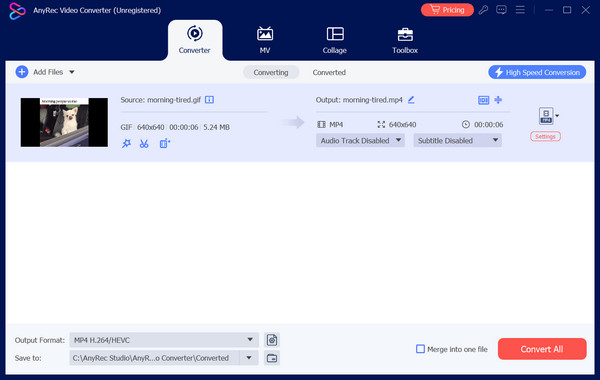
- 장점
- 시간 절약을 위한 일괄 처리.
- 내장된 비디오 편집기 GIF 크기 조절, 비디오를 향상시킵니다.
- 원하는 품질로 비디오 및 오디오 설정을 설정합니다.
- 단점
- 무료 버전에서는 오디오 소스가 제한되어 있습니다.
- 오디오 결과는 추가된 파일의 품질에 따라 달라집니다.
상위 2. VLC 미디어 플레이어
사랑받는 미디어 강자 VLC 미디어 플레이어 놀라운 비밀이 있습니다. GIF를 MP4로 변환할 수 있다는 것입니다. 다재다능함으로 유명하며, 사실상 모든 비디오나 오디오 형식을 재생할 수 있으며 Windows, Mac, Linux 시스템에서 기본 비디오 변환기 및 편집기 역할도 할 수 있습니다.
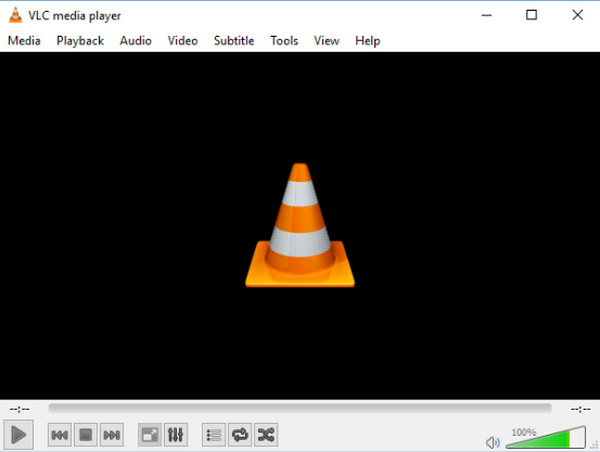
- 장점
- 숨겨진 구독료나 비용은 없습니다.
- 다양한 시스템에서 쉽게 다운로드할 수 있습니다.
- 전반적인 과정은 비교적 간단합니다.
- 단점
- 특별한 편집 옵션을 제공하지 않습니다.
- 출력을 정확하게 제어할 수 없습니다.
3위. 핸드브레이크
GIF를 MP4로 변환할 수 있는 사용자 지정 도구를 찾고 계신가요? 더 이상 찾지 마세요. 수동 브레이크! Windows, Mac, Linux 시스템용 무료 오픈 소스 트랜스코더로, 비디오를 다양한 최신 및 널리 지원되는 형식으로 변환할 수 있으며 변환 프로세스를 심층적으로 제어할 수 있습니다.
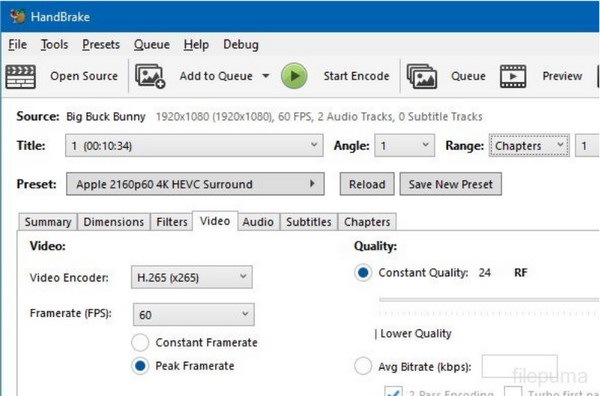
- 장점
- 다양한 사용자 정의 설정을 제공합니다.
- 이는 예산을 의식한 프로그램입니다.
- 다양한 플랫폼에서 원활하게 작동합니다.
- 단점
- 설정의 수가 너무 많으면 압도당할 수도 있습니다.
- GIF를 변환하기 위한 사전 구성된 설정을 제공하지 않습니다.
- 다른 앱에 비해 UI가 복잡해 보일 수 있습니다.
4위. 필모라
필모라 비디오 편집 소프트웨어와 GIF-MP4 변환기 사이의 경계에 있습니다. 다양한 효과, 필터, 전환 등을 갖춘 기본에서 중급 비디오 편집 기능이 있습니다. 또한 비디오 파일을 다양한 형식으로 변환하는 기능이 내장되어 있어 창의적인 비디오 프로젝트를 만드는 데 좋은 선택 중 하나입니다.
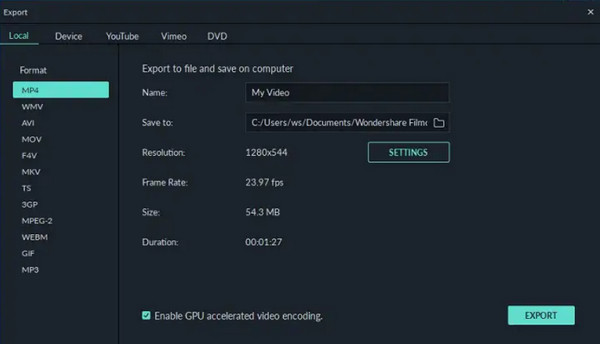
- 장점
- 원치 않는 부분을 잘라내고, 텍스트를 추가하는 등의 작업이 가능합니다.
- 직관적인 UI를 지원하여 탐색이 쉽습니다.
- 기본 변환에는 무료 버전이 제공됩니다.
- 단점
- 모든 고급 기능은 유료로만 이용할 수 있습니다.
- 무료 버전은 MP4 비디오에 워터마크를 넣습니다.
상위 5위. MiniTool MovieMaker
미니툴 무비메이커 GIF를 MP4로 변환하기 위한 기본 솔루션을 제공하는 무료 편집 소프트웨어입니다. 경쟁사와 달리 가벼워서 저장 공간이 제한된 컴퓨터에 이상적입니다. 이 도구를 사용하면 초보자라도 원활한 변환 및 편집 프로세스를 보장할 수 있습니다.
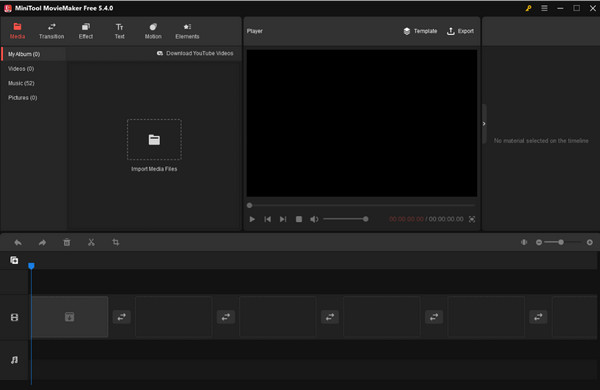
- 장점
- 예산이 부족한 사용자에게 적합합니다.
- 깔끔하고 직관적인 UI를 제공하세요.
- 다른 소프트웨어에 비해 다운로드 크기가 작습니다.
- 단점
- 변환 도구에는 고급 편집 옵션이 없습니다.
- 출력 설정에 대한 최소한의 제어를 제공합니다.
GIF를 MP4로 변환하는 가장 좋은 5가지 방법 온라인
1위. CloudConvert
클라우드변환 모든 면에서 온라인 변환기로 자리매김했으며, GIF에서 MP4로 변환하는 능력도 예외는 아닙니다. GIF와 MP4를 넘어 다양한 포맷으로 파일을 변환할 수 있습니다. 제한이 있는 무료 계층과 기능을 완전히 늘릴 수 있는 유료 플랜이 있습니다.
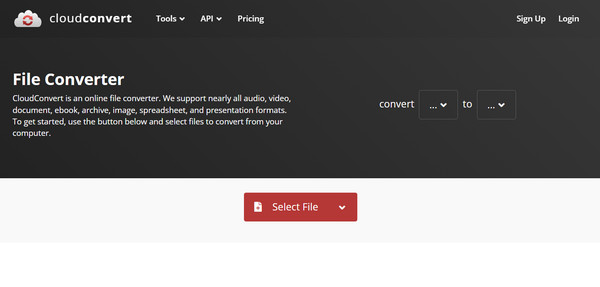
- 장점
- MP4에만 국한되지 않습니다.
- 변환하기 전에 GIF를 다듬을 수 있습니다.
- 빠른 속도로 일괄 GIF를 MP4로 변환합니다.
- 단점
- 파일 크기와 속도에 제한이 있습니다.
- 다른 변환기에 비해 UI가 덜 간소화되어 있습니다.
- 고급 기능에 대한 학습 곡선이 가파릅니다.
상위 2. Convertio
사용자 친화적인 인터페이스로 유명한 또 다른 인기 있는 온라인 GIF-MP4 변환기는 다음과 같습니다. 전환. GIF에서 MP4로의 훌륭한 변환을 제공하지만, 기능은 이에 국한되지 않고 일괄 처리 기능도 있어 귀중한 시간을 절약할 수 있습니다. 또한, 다양한 파일 유형 간의 변환을 처리합니다.
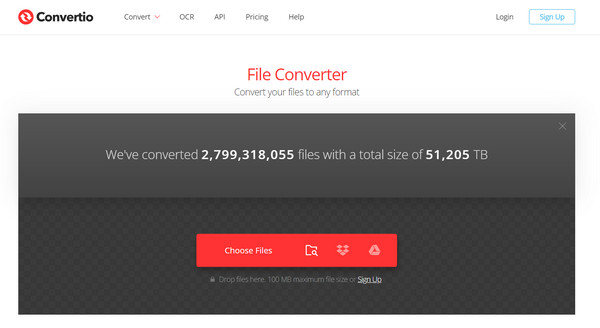
- 장점
- 한 번에 수많은 파일을 변환할 수 있습니다.
- 모바일 장치에서 액세스할 수 있습니다.
- 간단한 변환 과정.
- 단점
- 출력 설정에 대한 최소한의 제어.
- 무료 계층의 파일 크기 제한.
- 플랫폼에 광고를 게재합니다.
상위 3. Online Convert.com
온라인-Convert.com GIF에서 MP4로 변환하는 확립된 선택 중 하나입니다. 오디오 추출기, 이미지 크기 조정 등을 포함하여 파일 변환 외에도 광범위한 기능을 제공합니다. 게다가 자세한 지침과 지원 리소스가 있어 사용자 친화적인 웹 기반 도구입니다.
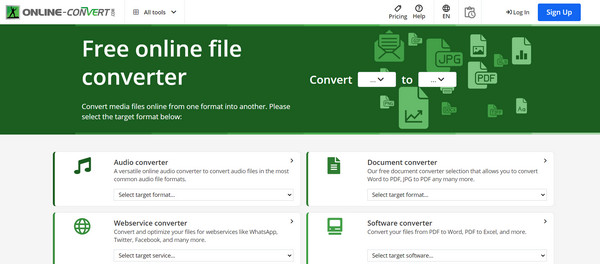
- 장점
- 더욱 세밀한 제어를 위해 조정 가능한 비디오 설정이 제공됩니다.
- 명확한 지침과 유용한 FAQ를 제공합니다.
- 변환 이외에도 다양한 도구를 사용합니다.
- 단점
- 우선, 고급 설정을 탐색하는 데 약간의 시간이 필요합니다.
- 파일 크기와 일일 변환 횟수에 제한을 둡니다.
상위 4위. 플렉스클립
다음 웹 기반 GIF에서 MP4로 변환기는 간단한 프로세스를 넘어선 기능을 제공합니다. 플렉스클립 풍부한 기능을 제공합니다. 기능에는 창의적인 컨트롤과 협업 도구가 있어 팀 프로젝트에 완벽합니다. 플랜을 구매한 후에는 트랙과 클립과 같은 추가 요소가 있는 스톡 미디어에 대한 전체 액세스 권한을 얻을 수 있습니다.
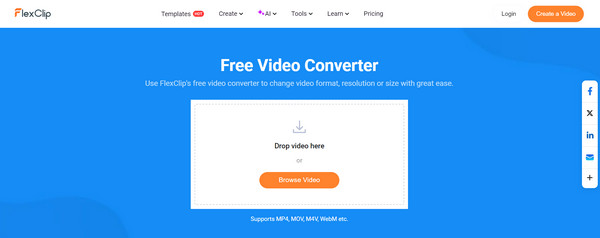
- 장점
- 변환하기 전에 GIF 파일을 편집할 수 있습니다.
- 여러 사용자가 동시에 GIF를 편집할 수 있도록 지원합니다.
- 무료 버전에는 기본 GIF를 MP4로 변환하는 기능이 있습니다.
- 단점
- 일괄 변환에는 적합하지 않습니다.
- 전반적인 과정은 인터넷 연결에 달려 있습니다.
상위 5. Ezgif
Ezgif로 온라인 변환기 목록을 마무리합니다. 이 웹 기반 솔루션은 GIF에서 MP4로 변환하는 속도와 단순성을 우선시합니다. GIF를 QuickTime으로 변환. 사용자 친화적인 인터페이스, 워터마크가 포함되지 않은 무료 서비스, 초고속 처리로 빠르고 기본적인 변환에 이상적입니다.
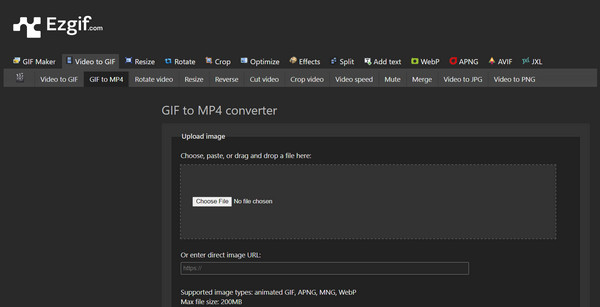
- 장점
- 처리 속도가 뛰어납니다.
- 최종 비디오에 워터마크를 넣지 마세요.
- 트리머, 크로퍼 등 다양한 GIF 편집 도구
- 단점
- 무료 버전에는 크기 제한이 있습니다.
- 비디오 설정을 복잡하게 조정할 수 없습니다.
Android/iPhone에서 GIF를 MP4로 변환하는 최고의 5가지 도구
이제 스마트폰에서 GIF를 MP4로 변환하는 것을 선호하는 사람이라면 사용 가능한 앱을 찾는 데 어려움을 겪을 수 있습니다. 따라서 오늘 Android 및 iPhone용 GIF to MP4 변환 앱 상위 5개 목록으로 검색을 중단하세요.
1위. InShot
간단한 사진 및 비디오 편집 외에도 인샷 GIF 변환 기능을 제공하여 GIF를 MP4로 변환할 수 있습니다! 사용자 친화적인 인터페이스를 자랑하는 인기 있는 모바일 애플리케이션으로, GIF 파일을 변환하기 전에 모든 경험 수준에 맞게 자르고, 다듬고, 기본 필터를 추가하는 데 완벽합니다.
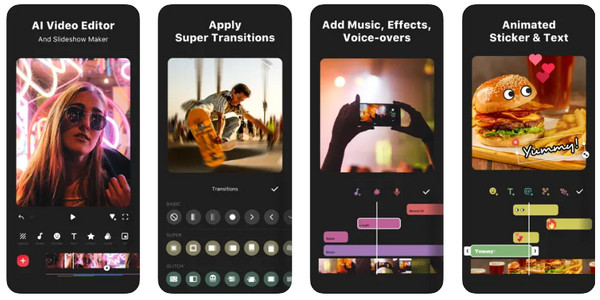
- 장점
- 휴대폰과 태블릿에서 GIF를 변환하고 편집할 수 있습니다.
- 학습 곡선이 최소화됩니다.
- 단점
- 데스크톱 소프트웨어만큼 광범위하지는 않습니다.
- 용량이 큰 GIF는 처리하는 데 시간이 더 오래 걸릴 수 있습니다.
2위. 사진 앱
NS 사진 앱은 iPhone에 사전 설치되어 있으며 갤러리 이상의 기능을 제공합니다. 기본 GIF에서 MP4로 변환하는 것과 같은 놀라운 기능이 있습니다. 또한, 매끄러운 iCLoud Photos 통합과 광고 없는 환경은 보너스입니다!
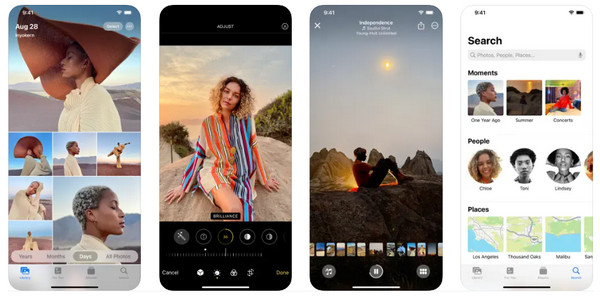
- 장점
- iPhone에서 GIF를 MP4로 변환하는 편리한 방법.
- MP4는 iCloud에 자동으로 업로드됩니다.
- 광고 수수료가 발생하지 않으며 업그레이드 메시지를 계속 표시하지 않습니다.
- 단점
- MP4에 대한 비디오 설정을 조정할 수 없습니다.
- 명확한 변환 옵션이 없으므로 지식이 필요합니다.
상위 3. Video2Me
GIF에서 MP4로 변환하는 기능을 포함한 다양한 편집 및 변환 기능을 제공하는 모바일입니다. 비디오2미. 이 앱은 비디오 트리밍, 머랭 및 휴대폰이나 태블릿에서 직접 액세스할 수 있는 더 많은 도구를 내장한 포괄적인 앱으로 자리 매김하고 있습니다.
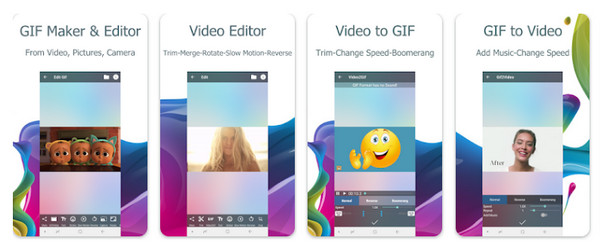
- 장점
- 클립을 트리밍하고, 병합하고, 심지어 음악을 추가할 수도 있습니다.
- 일반 사용자를 위한 경제적인 옵션입니다.
- 탐색하기 쉬운 UI를 갖추세요.
- 단점
- MP4 비디오에 워터마크를 추가할 수 있습니다.
- 복잡한 편집을 처리할 수 없습니다.
상위 4. GifVid
GifVid는 모바일 기기에서 GIF를 만들고 변환하는 데 중점을 두고 있으므로 GIF를 MP4로 변환하는 과정이 원활합니다. 주로 iPhone에서 GIF를 무료로 변환하려는 초보자를 대상으로 합니다.
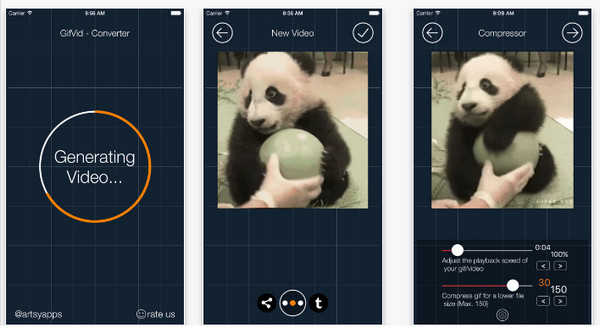
- 장점
- GIF에 중점을 두었기 때문에 워크플로가 더 간소화되었습니다.
- 쉬운 탐색을 위한 명확한 지침을 갖추세요.
- 워터마크가 추가되지 않으며, 비용도 무료입니다.
- 단점
- 편집 기능이 없습니다.
- MP4에 대한 비디오 설정을 조정하지 마세요.
상위 5개. GIPHY
마지막으로, 이 목록의 마지막 온라인 도구인 GIPHY까지 왔습니다. GIF를 탐색, 공유, 생성하는 데 있어서 군림하는 챔피언일 수 있습니다. GIF에서 MP4로 변환하는 것은 보조적인 기능일 뿐이지만, GIPHY 앱 내에서 GIF를 위한 빠르고 기본적인 변환 옵션에 대한 훌륭한 솔루션입니다.
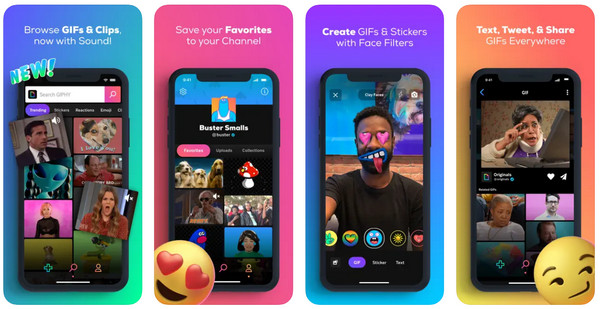
- 장점
- GIPHY GIF를 MP4 포맷으로 변환하는 쉬운 방법.
- 다운로드할 수 있는 방대하고 다양한 GIF 라이브러리.
- 단점
- 조정 가능한 비디오 품질 설정을 제공하지 않습니다.
- 해당 앱의 무료 버전에서는 광고가 표시됩니다.
FAQs
-
GIF를 MP4로 변환하면 오디오는 어떻게 되나요?
대부분 GIF 파일에는 사운드가 없으므로 변환된 MP4 비디오도 무음입니다. 여기서 오디오 트랙을 추가해야 하며, 변환된 MP4 비디오에 아름다운 배경 음악을 넣을 수 있습니다.
-
Adobe Photoshop을 사용하여 .gif를 .mp4로 변환할 수 있나요?
실제로 GIF 파일을 MP4로 직접 변환하지는 않지만, 변환할 GIF를 준비한 다음 다른 소프트웨어로 진행하여 MP4로의 변환을 마무리할 수 있습니다.
-
GIF와 MP4 중에 어떤 포맷이 더 낫나요?
요구 사항에 따라 다릅니다. GIF 파일은 더 작고 짧은 애니메이션, 주로 웹 페이지에 적합합니다. 반면 MP4 파일은 더 높은 품질을 제공할 수 있으며, 사운드가 있는 비디오에 더 적합하며, 많은 기기와 플랫폼에서 재생할 수 있습니다.
-
무료 GIF를 MP4로 변환하는 데에는 제한이 있나요?
네! 몇 가지 제한 사항이 있으며, 일반적인 제한 사항으로는 파일 크기 제한, 느린 처리 시간, 변환 기능에만 제한, 워터마크, 보안 문제 등이 있습니다.
-
GIF를 MP4로 변환하는 가장 쉬운 방법은 무엇입니까?
빠르게 변환하는 방법은 여러 가지가 있습니다. Convertio, CloudConvert 등의 웹 기반 도구를 사용하거나 모바일 기기를 사용하여 GIPHY와 같은 변환 애플리케이션을 받거나 iPhone에 내장된 Photos 앱을 사용할 수 있습니다.
결론
이제 GIF에서 MP4로 변환하는 과정을 기대하는 데 어떤 변환기를 선택할지는 전적으로 귀하에게 달려 있습니다. 최상의 프로그램을 선택하는 것은 MP4 비디오의 품질에 영향을 미치므로 필수적이라는 점을 기억하세요. 즉, 가장 많이 추천되는 프로그램은 AnyRec Video Converter. GIF와 많은 파일 형식을 빠르게 변환할 뿐만 아니라 편집 기능으로 편집도 한다는 것을 알 수 있습니다. 모든 작업을 원활하게 전달하여 고품질의 내보낸 비디오를 얻을 수 있습니다. 외출할 때 한 번 사용해 보세요!
